企业更新品牌信息时,我们通常需要快速对多个文档的内容进行统一修改,前面我们已经介绍过如何快速批量修改word/PDF/excel中的内容,今天就给大家介绍如何批量修改多个PPT中的指定信息,有了这个高效的办法,批量修改,一键搞定,再也不用一个个手动打开文件了。
你是否遇到过这样的情况:领导突然通知需要更新所有PPT中的公司联系电话、产品价格或某个关键词?面对电脑里几十个甚至上百个PPT文件,你是否感到头皮发麻?手动一个一个打开文件修改,不仅耗时耗力,还容易出错。今天给大家分享的办法,不需要任何的专业知识,小白都一看就会,真正实现高效办公,赶紧来看看吧!
效果预览
处理前
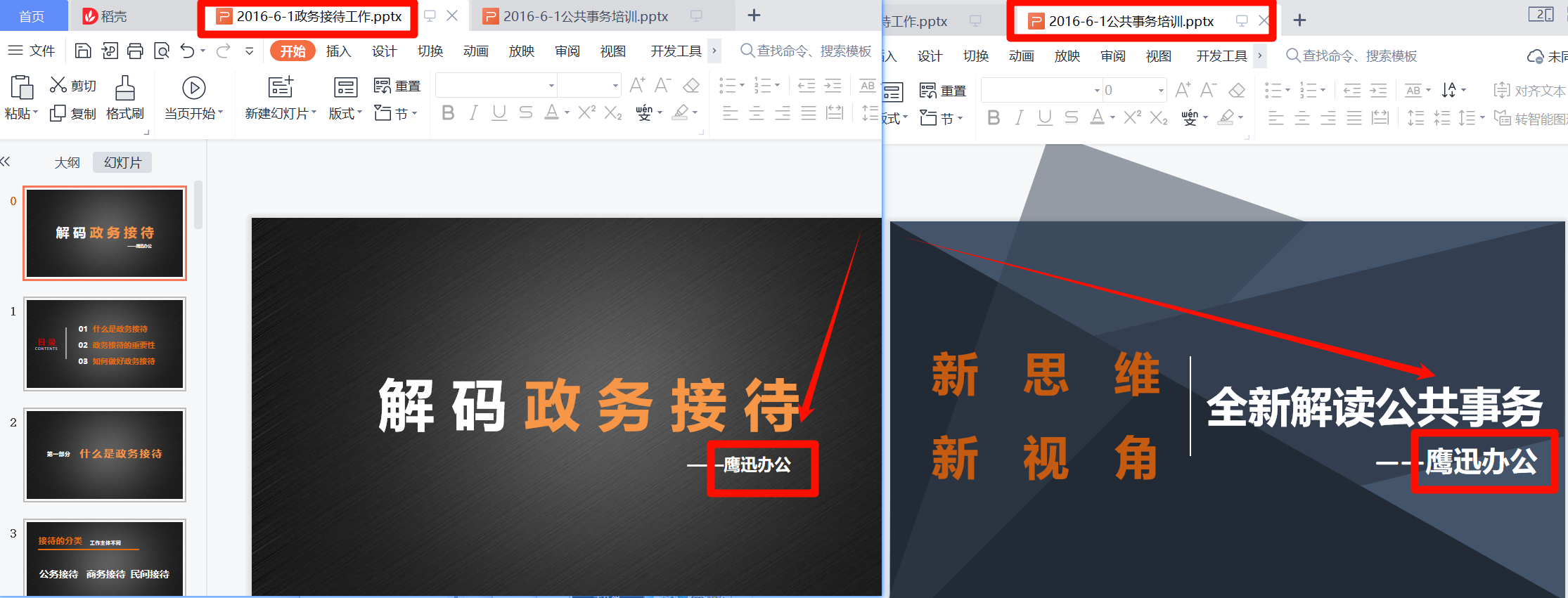
处理后
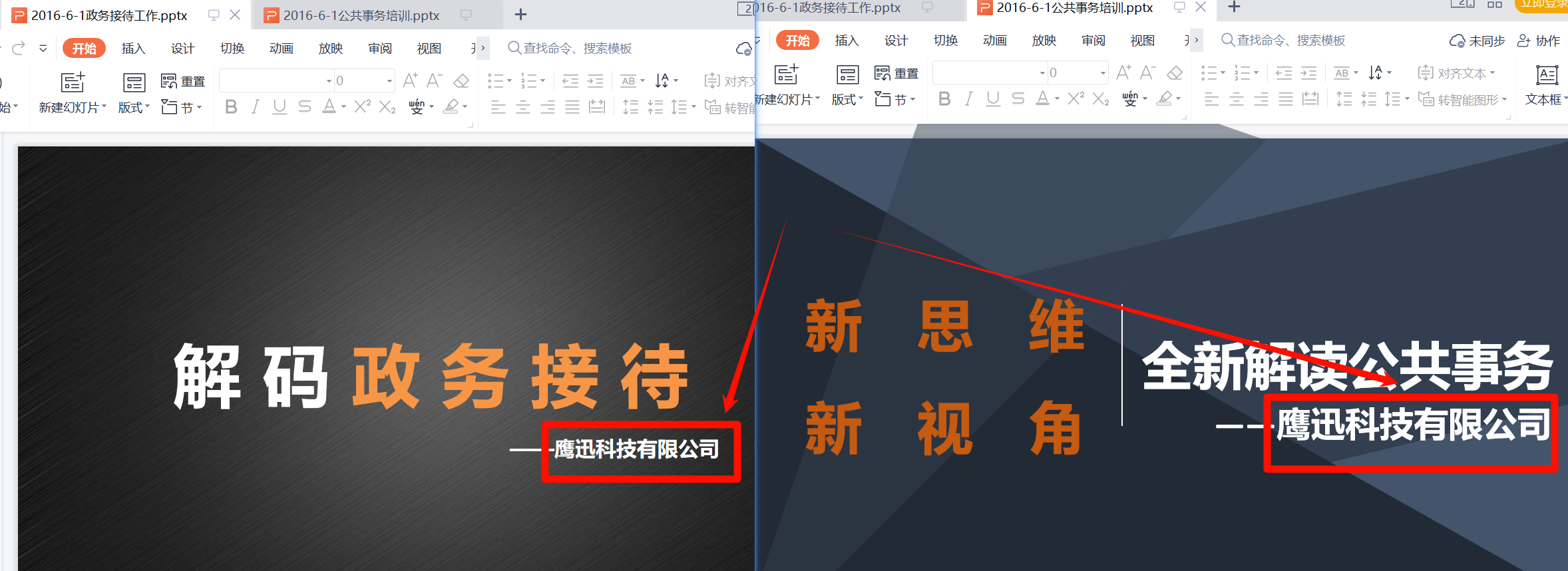
这里我们就能看到多个PPT中的”鹰迅办公“字样就已经全部更改为“鹰迅科技有限公司”了。
操作步骤
第一步、打开「鹰迅批量处理工具箱」,在「PPT工具」中选择「按规则修改 PPT 内容」功能。
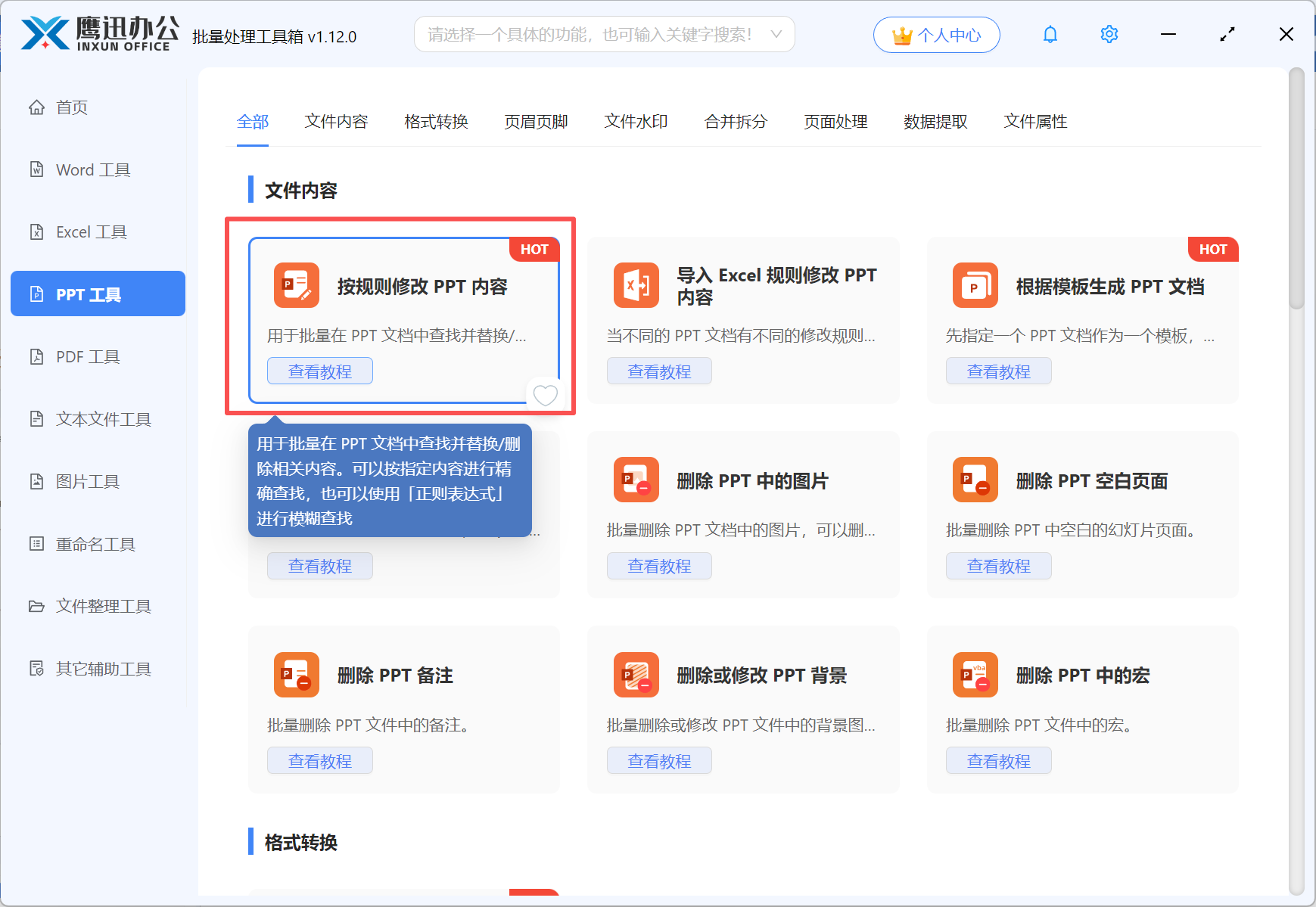
第二步、上传需要修改内容的 PPT 文档。
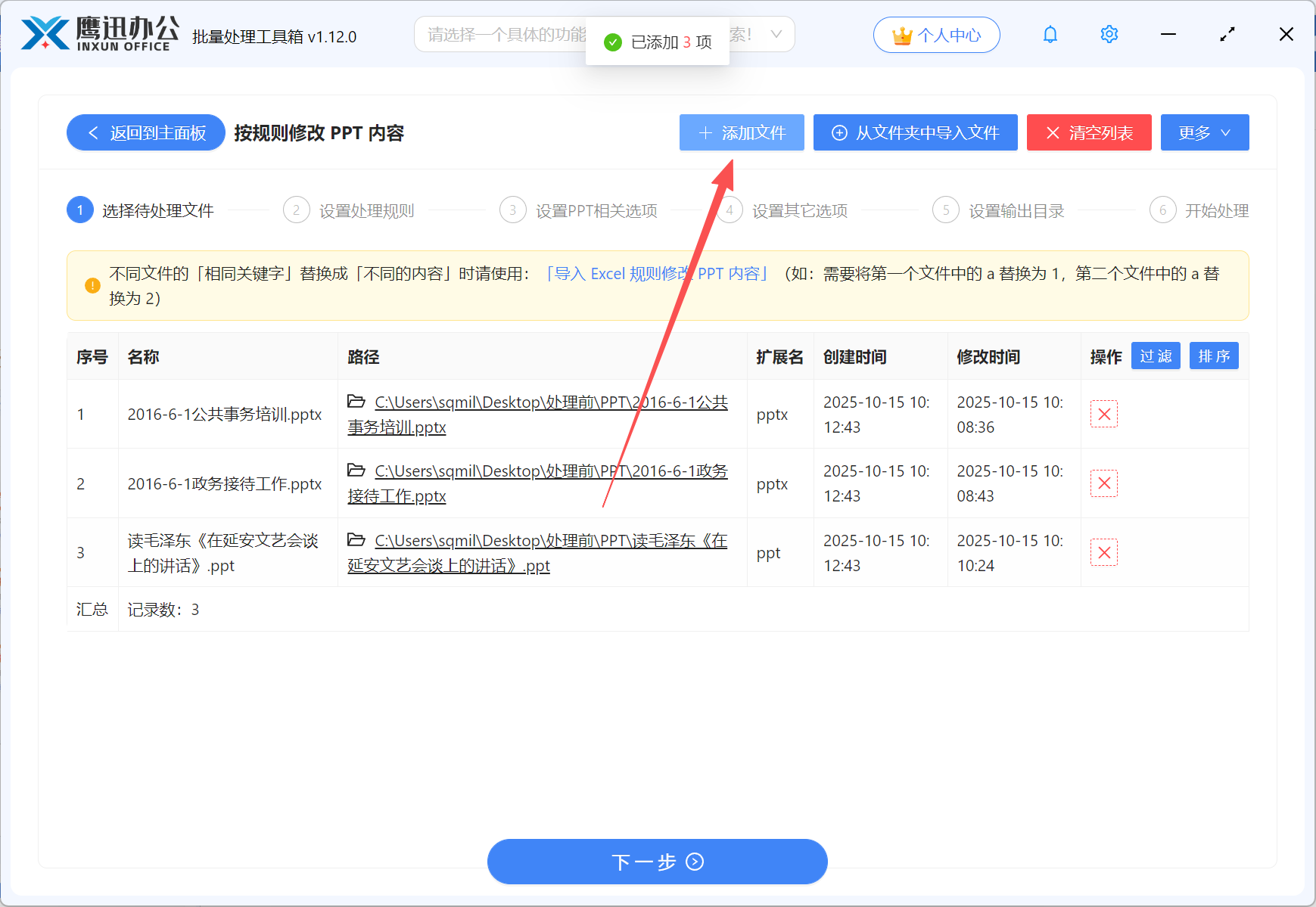
第三步、设置修改 PPT 的规则。
这里我们可以看到有精准文本和模糊文本的区别,如果是更新公司名称、标语等具体文本,我们就勾选精准文本;如果是批量删除身份证、给手机号码这种带一定规则的模糊数据,就勾选模糊文本。
替换后的输入框不填就表示需要删除替换前的内容。
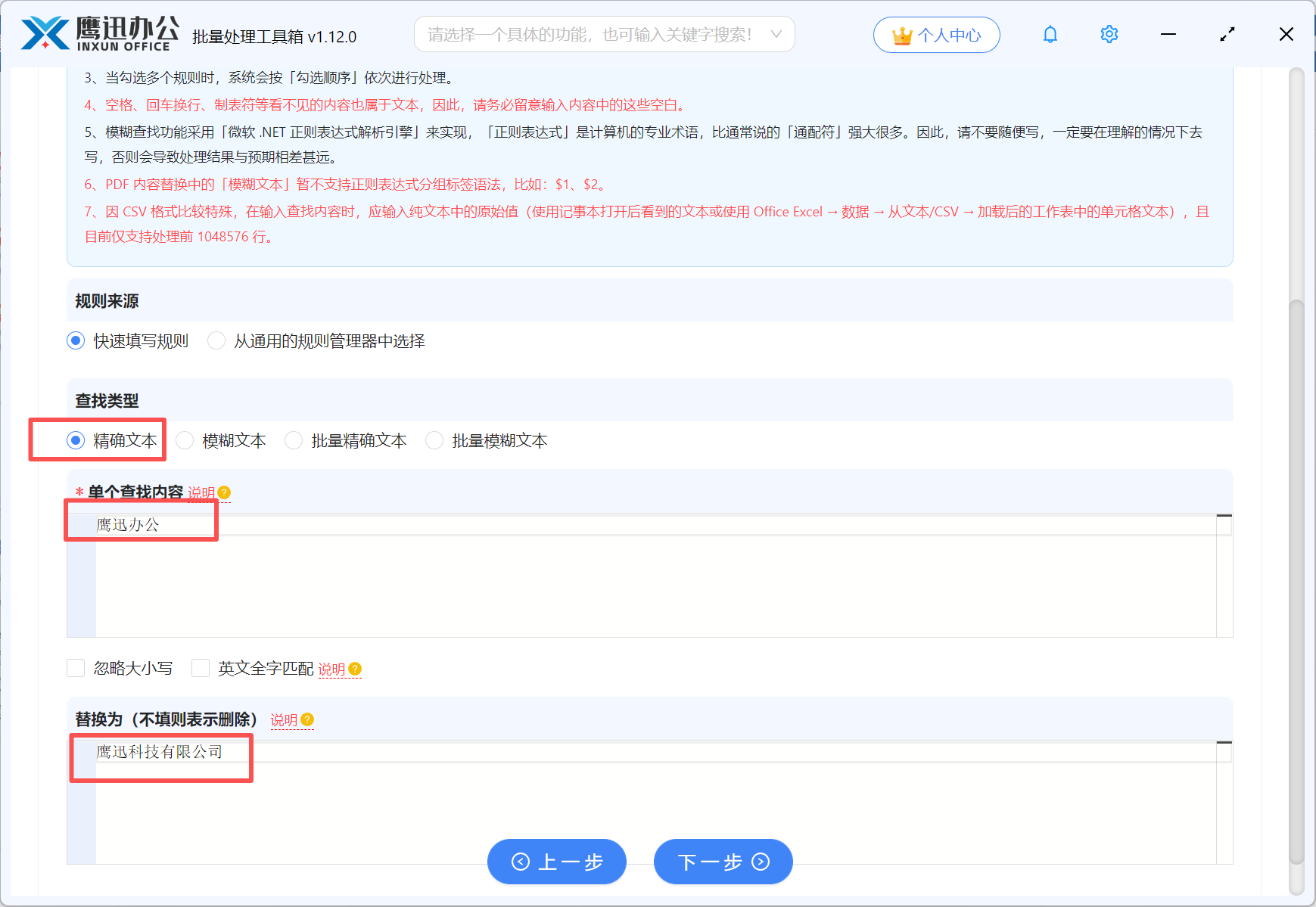
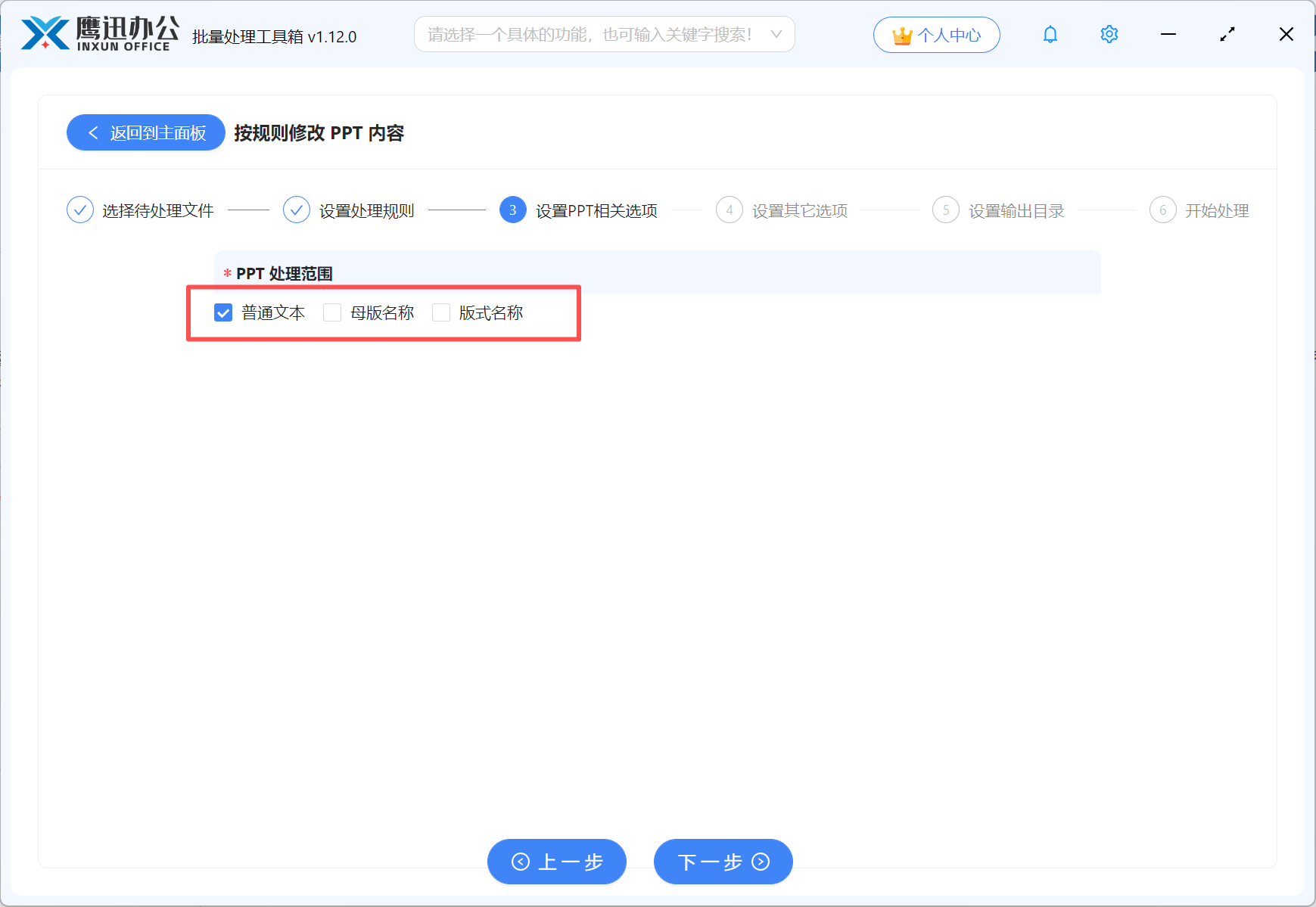
这里替换的内容包含空格的时,就可以打开,如果不包含空格,我们不打开即可。
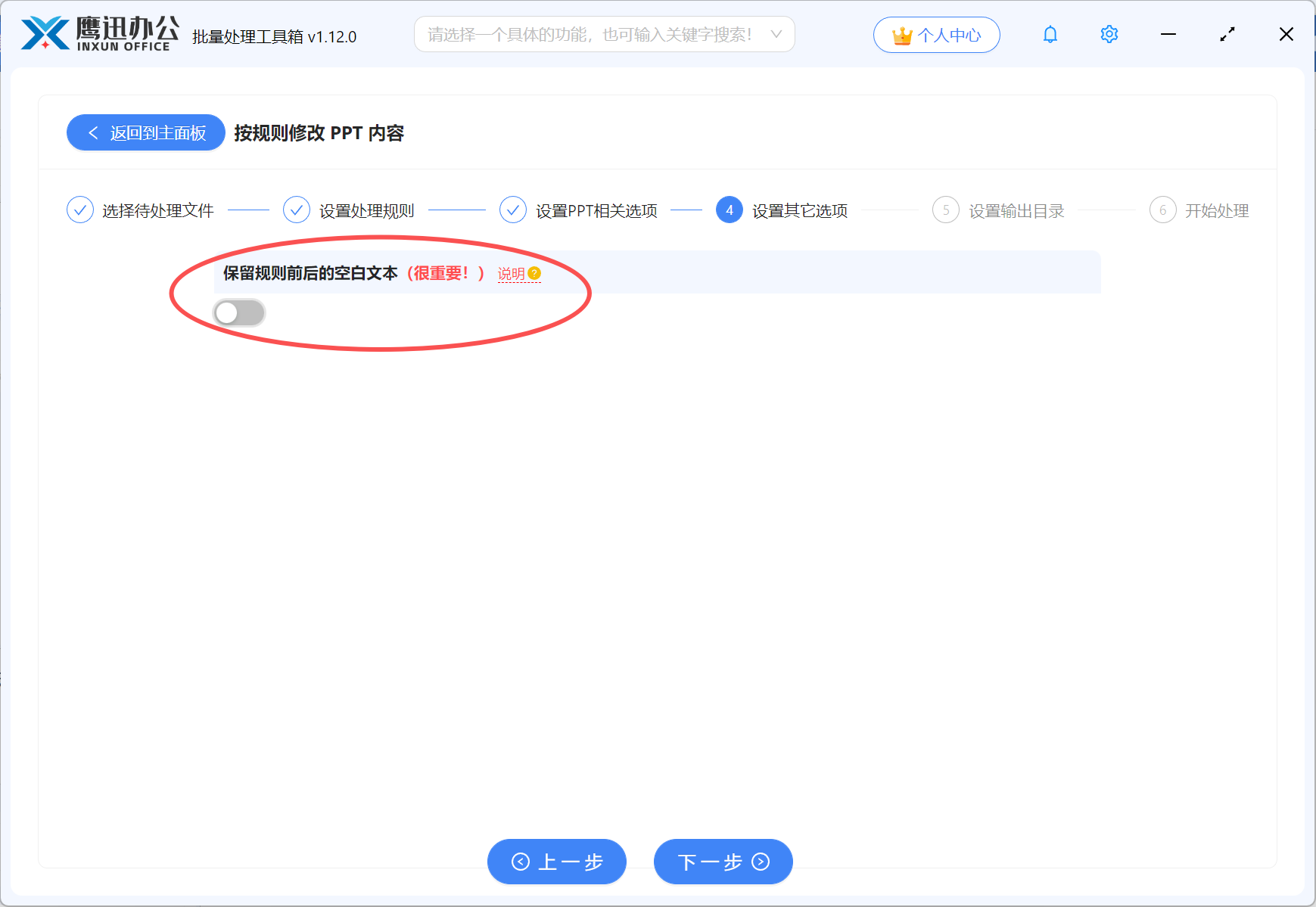
第四步、设置输出目录。
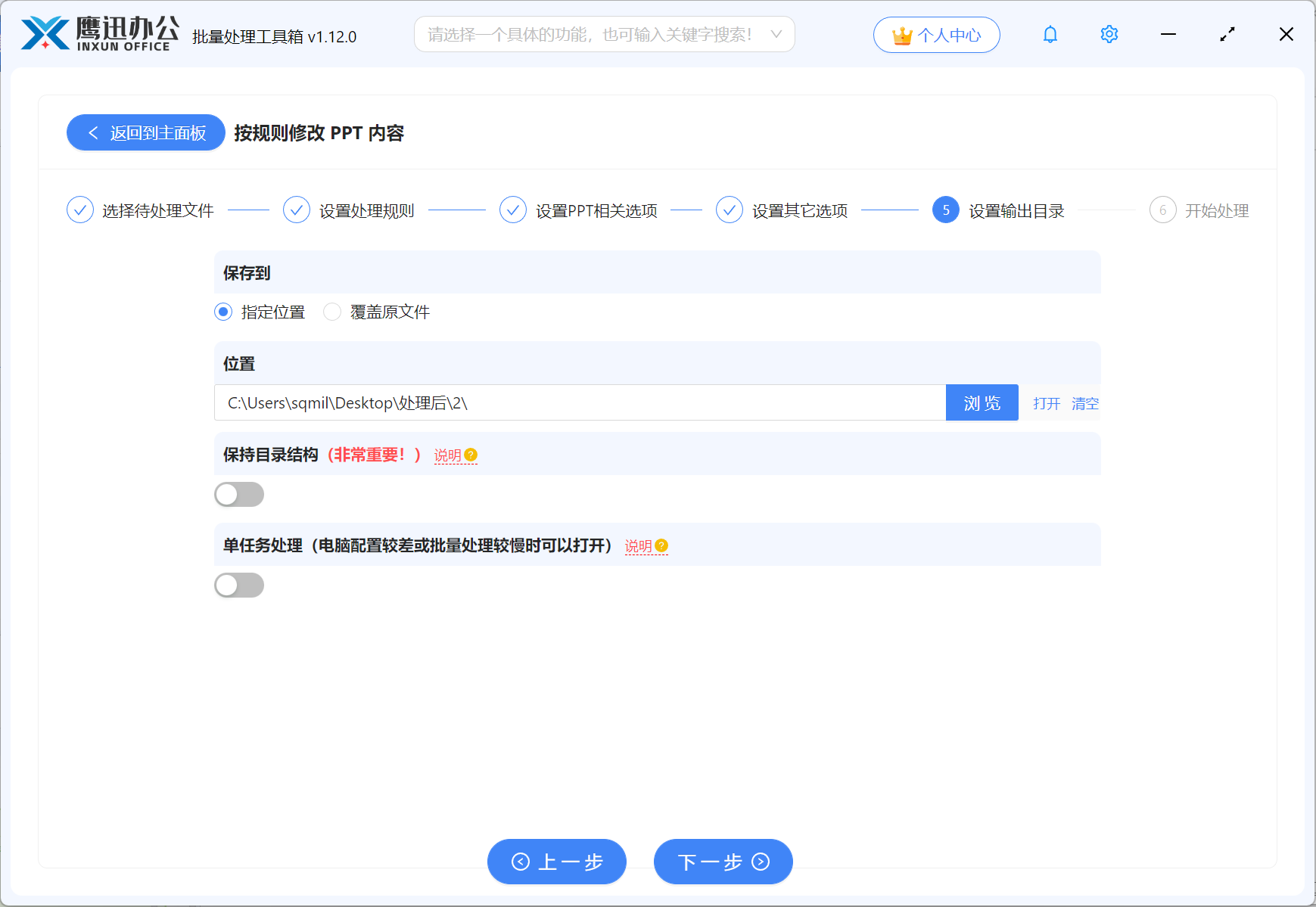
第五步、批量修改多个PPT中的指定内容处理完成。
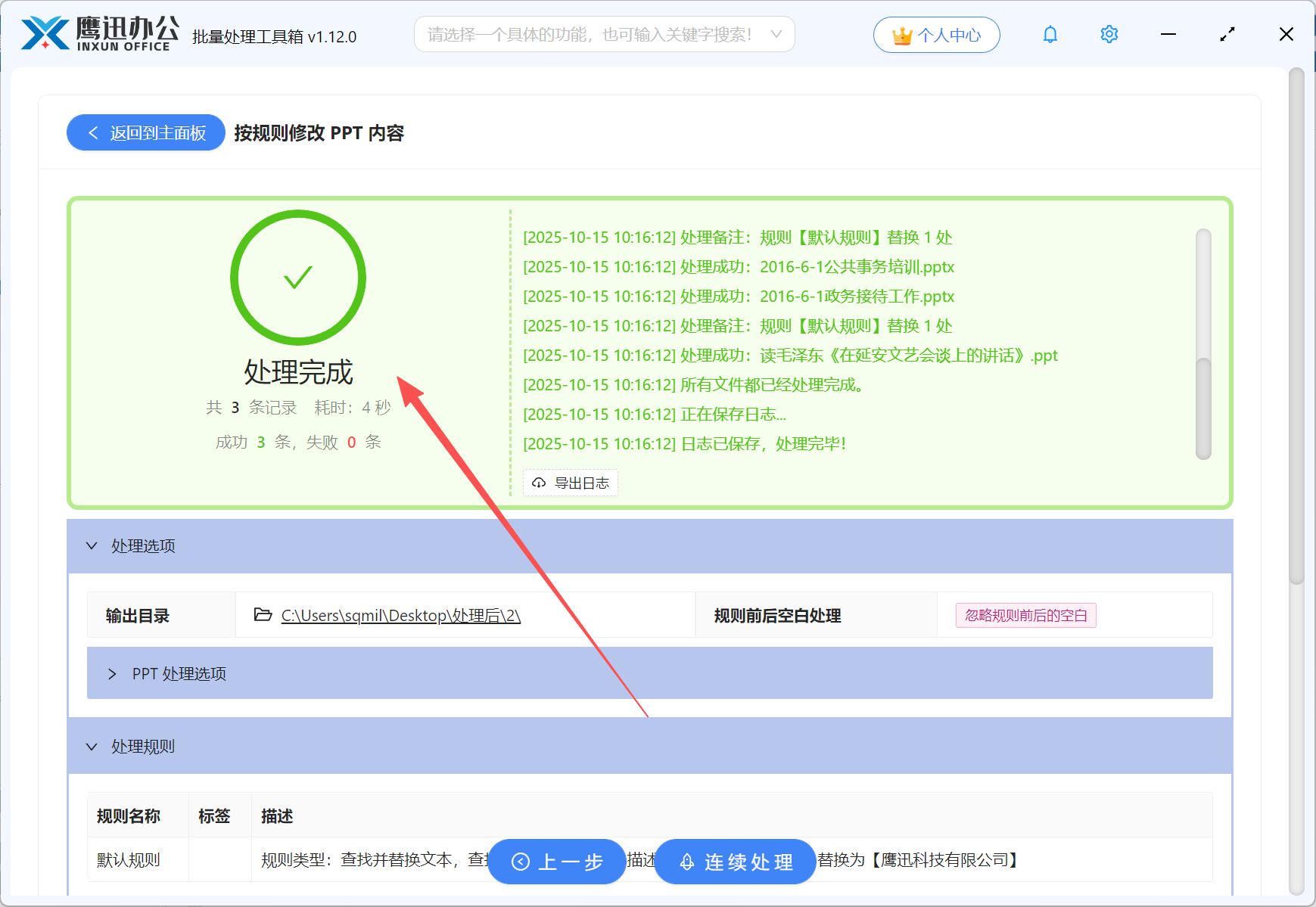
这种批量处理的方法,操作简单,界面友好,可以同时处理多个文件和多个关键词,而且处理速度快,绝对是你办公路上的有利神器,如果你也经常需要批量处理各种类型的文档,赶紧来操作一下吧!